windows7基础知识
- 格式:ppt
- 大小:108.50 KB
- 文档页数:22
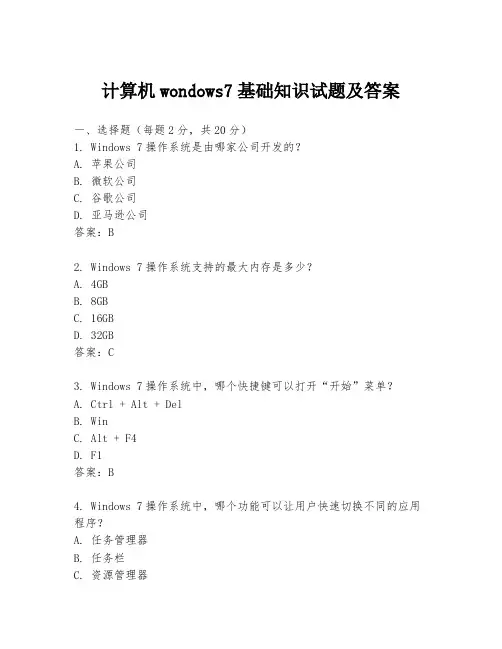
计算机wondows7基础知识试题及答案一、选择题(每题2分,共20分)1. Windows 7操作系统是由哪家公司开发的?A. 苹果公司B. 微软公司C. 谷歌公司D. 亚马逊公司答案:B2. Windows 7操作系统支持的最大内存是多少?A. 4GBB. 8GBC. 16GBD. 32GB答案:C3. Windows 7操作系统中,哪个快捷键可以打开“开始”菜单?A. Ctrl + Alt + DelB. WinC. Alt + F4D. F1答案:B4. Windows 7操作系统中,哪个功能可以让用户快速切换不同的应用程序?A. 任务管理器B. 任务栏C. 资源管理器D. 快速启动栏答案:B5. Windows 7操作系统中,哪个功能可以让用户创建新的文件夹?A. 文件资源管理器B. 我的电脑C. 网络D. 回收站答案:A二、填空题(每题2分,共10分)1. Windows 7操作系统的默认文件资源管理器是________。
答案:Windows Explorer2. Windows 7操作系统中的“库”功能允许用户将多个文件夹________在一起。
答案:合并3. Windows 7操作系统的“任务计划程序”允许用户________任务。
答案:定时执行4. Windows 7操作系统中,通过________可以查看系统信息。
答案:系统信息工具5. Windows 7操作系统的“备份和还原”功能可以帮助用户________数据。
答案:备份和恢复三、判断题(每题2分,共10分)1. Windows 7操作系统支持多语言界面。
(对)答案:对2. Windows 7操作系统不支持触摸屏功能。
(错)答案:错3. Windows 7操作系统中,可以通过“控制面板”来更改系统设置。
(对)答案:对4. Windows 7操作系统的“系统还原”功能可以恢复到任何时间点。
(错)答案:错5. Windows 7操作系统不支持虚拟化技术。
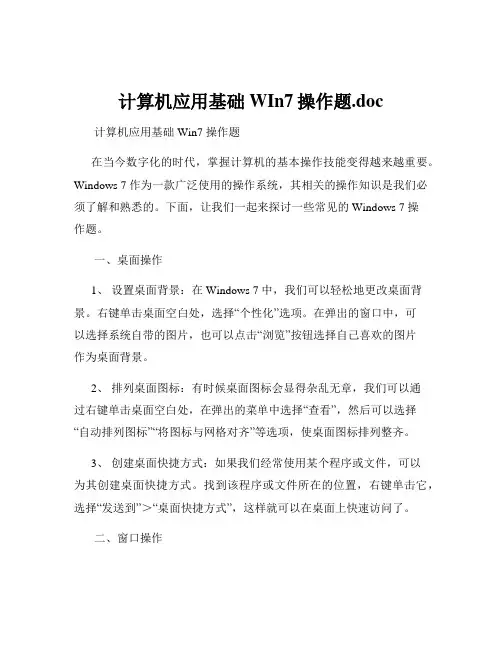
计算机应用基础WIn7操作题.doc 计算机应用基础 Win7 操作题在当今数字化的时代,掌握计算机的基本操作技能变得越来越重要。
Windows 7 作为一款广泛使用的操作系统,其相关的操作知识是我们必须了解和熟悉的。
下面,让我们一起来探讨一些常见的 Windows 7 操作题。
一、桌面操作1、设置桌面背景:在 Windows 7 中,我们可以轻松地更改桌面背景。
右键单击桌面空白处,选择“个性化”选项。
在弹出的窗口中,可以选择系统自带的图片,也可以点击“浏览”按钮选择自己喜欢的图片作为桌面背景。
2、排列桌面图标:有时候桌面图标会显得杂乱无章,我们可以通过右键单击桌面空白处,在弹出的菜单中选择“查看”,然后可以选择“自动排列图标”“将图标与网格对齐”等选项,使桌面图标排列整齐。
3、创建桌面快捷方式:如果我们经常使用某个程序或文件,可以为其创建桌面快捷方式。
找到该程序或文件所在的位置,右键单击它,选择“发送到”>“桌面快捷方式”,这样就可以在桌面上快速访问了。
二、窗口操作1、窗口的最大化、最小化和关闭:当我们打开一个窗口时,可以通过点击窗口右上角的三个按钮来实现最大化、最小化和关闭窗口的操作。
2、窗口的移动和缩放:将鼠标指针移动到窗口的标题栏上,按住左键可以拖动窗口到任意位置。
将鼠标指针移动到窗口的边框或角落,当指针变成双向箭头时,按住左键拖动可以调整窗口的大小。
3、窗口的切换:当同时打开多个窗口时,可以通过点击任务栏上的相应图标来切换窗口,也可以使用快捷键“Alt +Tab”来快速切换。
三、文件和文件夹操作1、新建文件和文件夹:在需要创建的位置,右键单击空白处,选择“新建”,然后可以选择创建文件(如文本文档、Word 文档等)或文件夹。
2、文件和文件夹的重命名:选中要重命名的文件或文件夹,右键单击选择“重命名”,然后输入新的名称即可。
3、文件和文件夹的复制、粘贴和移动:复制文件或文件夹可以通过右键单击选择“复制”,然后在目标位置右键单击选择“粘贴”来实现。
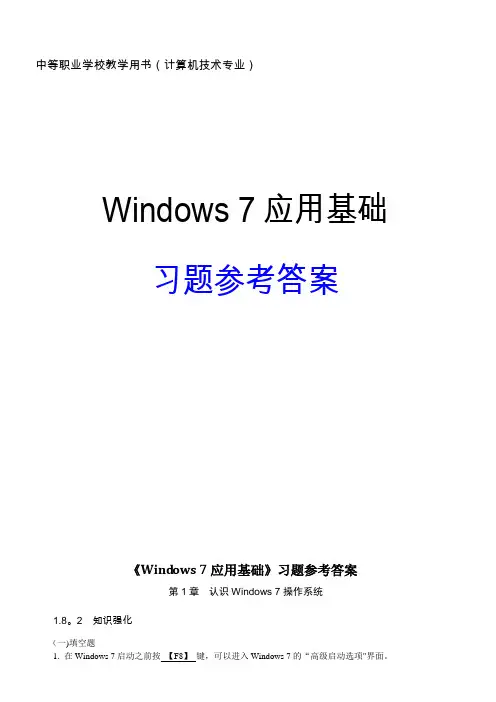
中等职业学校教学用书(计算机技术专业)Windows 7应用基础习题参考答案《Wind ows 7应用基础》习题参考答案第1章认识Windows 7操作系统1.8。
2 知识强化(一)填空题1. 在Windows 7启动之前按【F8】键,可以进入Windows 7的“高级启动选项"界面。
2。
窗口右上角的按钮的作用是单击该按钮,应用程序的窗口以全屏的方式显示,即“最大化”操作,按钮的作用是单击该按钮,应用程序的窗口还原到原来的大小,即“还原”操作,按钮的作用是单击该按钮,应用程序的窗口在桌面上消失,而任务栏中仍有应用程序窗口的图标,即“最小化”操作,按钮的作用是单击该按钮,应用程序的窗口在桌面上消失,而任务栏中应用程序窗口的图标也随之消失,表明窗口已关闭。
3。
一般单击鼠标右键打开的菜单称为快捷菜单。
(二)选择题1. 不是用于PC的桌面操作系统是( A ).A。
Mac OS B. Windows 7 C. Android D. Linux2. 能够提供即时信息及可轻松访问常用工具的桌面元素是(B )。
A. 桌面图标B。
桌面小工具 C. 任务栏D。
桌面背景(三)简答题鼠标的主要操作有哪些?常用的鼠标操作方法与含义:(1)指向:移动光标,将光标符号移动到一个对象上,如文件名、项目条、图标等。
(2)单击:移动光标至一个对象上,并在其位置上按下鼠标左键并快速放开。
一般用于选择一个对象或单击按钮操作.(3)双击:移动光标至一个对象上,并在其位置上快速连续单击鼠标左键两次。
一般用于在屏幕上启动图标对应的窗口或程序。
(4)右击:移动光标至一个对象上,并在其位置上按下鼠标右键并快速放开。
一般用于弹出一个快捷菜单(也称右键菜单).(5)拖动:移动光标至一个对象上,按下鼠标左键不放移动光标至新的位置后松开鼠标左键。
拖动可以选择、移动或复制对象,也可以缩放一个窗口。
(6)滚动:转动鼠标的中间滚轮,移动操作对象的上下位置。
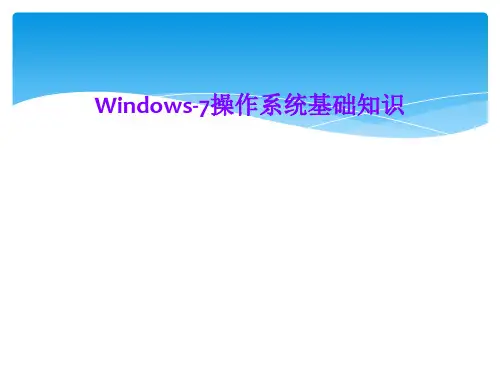


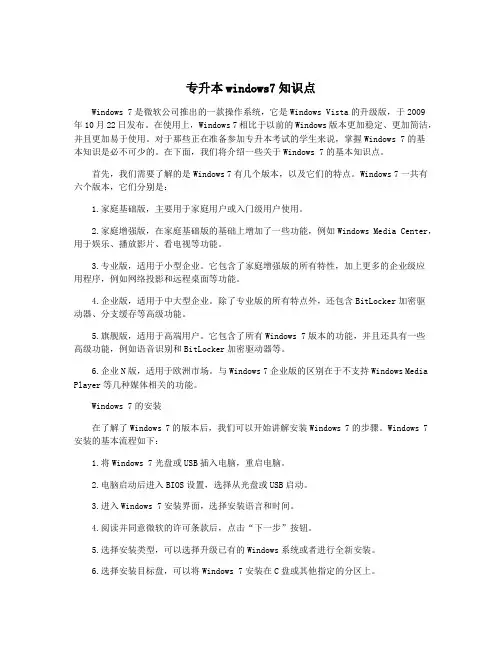
专升本windows7知识点Windows 7是微软公司推出的一款操作系统,它是Windows Vista的升级版,于2009年10月22日发布。
在使用上,Windows 7相比于以前的Windows版本更加稳定、更加简洁,并且更加易于使用。
对于那些正在准备参加专升本考试的学生来说,掌握Windows 7的基本知识是必不可少的。
在下面,我们将介绍一些关于Windows 7的基本知识点。
首先,我们需要了解的是Windows 7有几个版本,以及它们的特点。
Windows 7一共有六个版本,它们分别是:1.家庭基础版,主要用于家庭用户或入门级用户使用。
2.家庭增强版,在家庭基础版的基础上增加了一些功能,例如Windows Media Center,用于娱乐、播放影片、看电视等功能。
3.专业版,适用于小型企业。
它包含了家庭增强版的所有特性,加上更多的企业级应用程序,例如网络投影和远程桌面等功能。
4.企业版,适用于中大型企业。
除了专业版的所有特点外,还包含BitLocker加密驱动器、分支缓存等高级功能。
5.旗舰版,适用于高端用户。
它包含了所有Windows 7版本的功能,并且还具有一些高级功能,例如语音识别和BitLocker加密驱动器等。
6.企业N版,适用于欧洲市场。
与Windows 7企业版的区别在于不支持Windows Media Player等几种媒体相关的功能。
Windows 7的安装在了解了Windows 7的版本后,我们可以开始讲解安装Windows 7的步骤。
Windows 7安装的基本流程如下:1.将Windows 7光盘或USB插入电脑,重启电脑。
2.电脑启动后进入BIOS设置,选择从光盘或USB启动。
3.进入Windows 7安装界面,选择安装语言和时间。
4.阅读并同意微软的许可条款后,点击“下一步”按钮。
5.选择安装类型,可以选择升级已有的Windows系统或者进行全新安装。
6.选择安装目标盘,可以将Windows 7安装在C盘或其他指定的分区上。
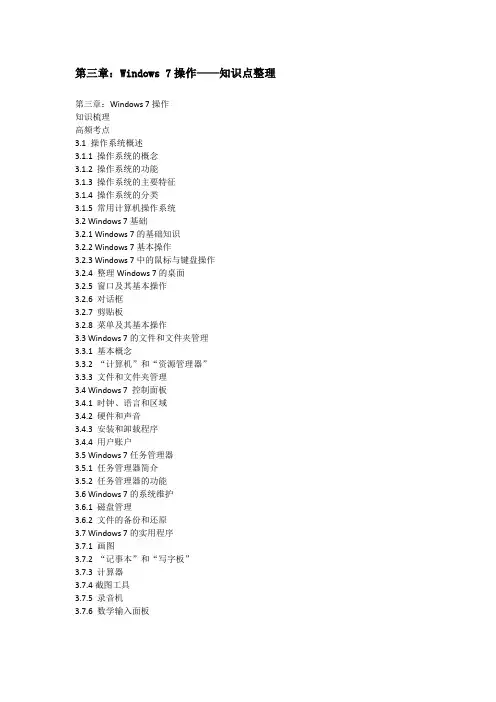
第三章:Windows 7操作——知识点整理第三章:Windows 7操作知识梳理高频考点3.1 操作系统概述3.1.1 操作系统的概念3.1.2 操作系统的功能3.1.3 操作系统的主要特征3.1.4 操作系统的分类3.1.5 常用计算机操作系统3.2 Windows 7基础3.2.1 Windows 7的基础知识3.2.2 Windows 7基本操作3.2.3 Windows 7中的鼠标与键盘操作3.2.4 整理Windows 7的桌面3.2.5 窗口及其基本操作3.2.6 对话框3.2.7 剪贴板3.2.8 菜单及其基本操作3.3 Windows 7的文件和文件夹管理3.3.1 基本概念3.3.2 “计算机”和“资源管理器”3.3.3 文件和文件夹管理3.4 Windows 7 控制面板3.4.1 时钟、语言和区域3.4.2 硬件和声音3.4.3 安装和卸载程序3.4.4 用户账户3.5 Windows 7任务管理器3.5.1 任务管理器简介3.5.2 任务管理器的功能3.6 Windows 7的系统维护3.6.1 磁盘管理3.6.2 文件的备份和还原3.7 Windows 7的实用程序3.7.1 画图3.7.2 “记事本”和“写字板”3.7.3 计算器3.7.4截图工具3.7.5 录音机3.7.6 数学输入面板第三章:Windows 7操作知识梳理3.1 操作系统概述3.1.1 操作系统的概念操作系统是一组控制和管理计算机系统的硬件和软件资源、控制程序执行、改善人机界面、合理的组织计算机工作流程并为用户使用计算机提供良好运行环境的一种系统软件。
3.1.2 操作系统的功能1、操作系统的功能包括:处理机管理、存储管理、设备管理、文件管理、作业管理。
2、处理机管理主要有两项工作:处理中断事件和处理调度器。
处理方法有批处理方式、分时处理方式、实时处理方式。
3、存储管理的主要功能包括:存储分配、存储共享、存储保护和存储扩充。
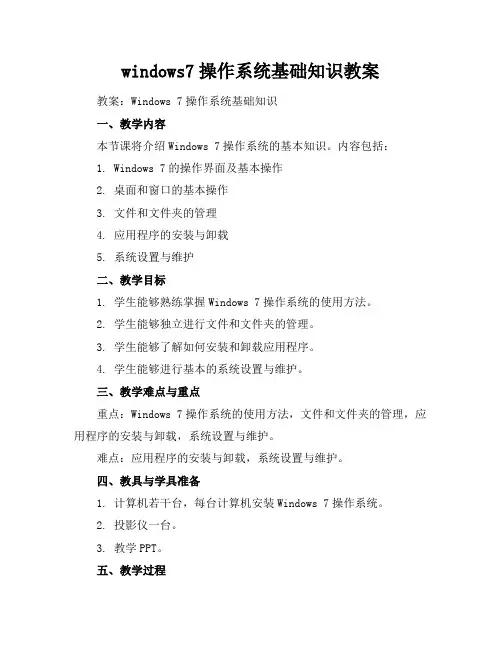
windows7操作系统基础知识教案教案:Windows 7操作系统基础知识一、教学内容本节课将介绍Windows 7操作系统的基本知识。
内容包括:1. Windows 7的操作界面及基本操作2. 桌面和窗口的基本操作3. 文件和文件夹的管理4. 应用程序的安装与卸载5. 系统设置与维护二、教学目标1. 学生能够熟练掌握Windows 7操作系统的使用方法。
2. 学生能够独立进行文件和文件夹的管理。
3. 学生能够了解如何安装和卸载应用程序。
4. 学生能够进行基本的系统设置与维护。
三、教学难点与重点重点:Windows 7操作系统的使用方法,文件和文件夹的管理,应用程序的安装与卸载,系统设置与维护。
难点:应用程序的安装与卸载,系统设置与维护。
四、教具与学具准备1. 计算机若干台,每台计算机安装Windows 7操作系统。
2. 投影仪一台。
3. 教学PPT。
五、教学过程1. 实践情景引入:让学生打开计算机,进入Windows 7操作系统,观察并描述桌面及任务栏的布局。
2. 讲解Windows 7的操作界面及基本操作:窗口的打开、关闭、最小化、最大化等。
3. 讲解文件和文件夹的管理:新建、删除、移动、复制文件和文件夹等。
4. 讲解如何安装和卸载应用程序:通过“开始”菜单,使用“控制面板”中的“程序和功能”进行安装和卸载。
5. 讲解基本的系统设置与维护:日期和时间的设置,输入法的切换,系统更新等。
6. 例题讲解:以一个具体的应用程序安装为例,讲解安装过程。
7. 随堂练习:让学生自行安装一个简单的应用程序,并学会卸载。
8. 作业布置:六、板书设计板书设计如下:Windows 7操作系统基本知识1. 操作界面及基本操作2. 桌面和窗口的基本操作3. 文件和文件夹的管理4. 应用程序的安装与卸载5. 系统设置与维护七、作业设计1. 请描述Windows 7操作系统的操作界面及基本操作。
2. 请讲解如何进行文件和文件夹的管理。
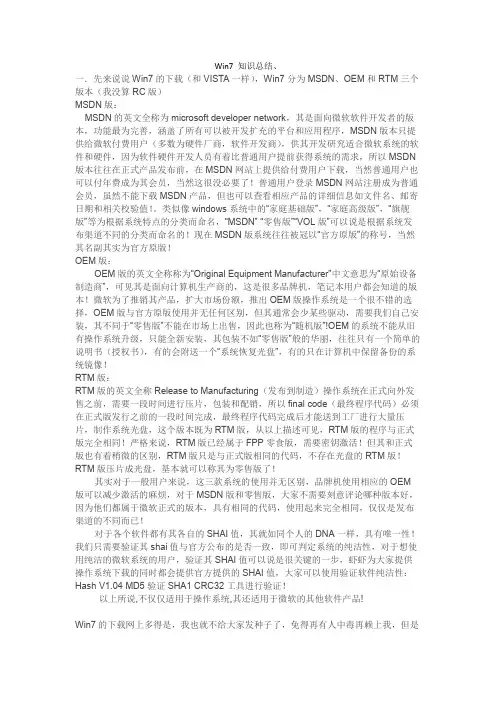
Win7 知识总结、一.先来说说Win7的下载(和VISTA一样),Win7分为MSDN、OEM和RTM三个版本(我没算RC版)MSDN版:MSDN的英文全称为microsoft developer network,其是面向微软软件开发者的版本,功能最为完善,涵盖了所有可以被开发扩充的平台和应用程序,MSDN版本只提供给微软付费用户(多数为硬件厂商,软件开发商),供其开发研究适合微软系统的软件和硬件,因为软件硬件开发人员有着比普通用户提前获得系统的需求,所以MSDN版本往往在正式产品发布前,在MSDN网站上提供给付费用户下载,当然普通用户也可以付年费成为其会员,当然这很没必要了!普通用户登录MSDN网站注册成为普通会员,虽然不能下载MSDN产品,但也可以查看相应产品的详细信息如文件名、邮寄日期和相关校验值!。
类似像windows系统中的“家庭基础版”,“家庭高级版”,“旗舰版”等为根据系统特点的分类而命名,“MSDN” “零售版”“VOL版”可以说是根据系统发布渠道不同的分类而命名的!现在MSDN版系统往往被冠以“官方原版”的称号,当然其名副其实为官方原版!OEM版:OEM版的英文全称称为“Original Equipment Manufacturer”中文意思为“原始设备制造商”,可见其是面向计算机生产商的,这是很多品牌机,笔记本用户都会知道的版本!微软为了推销其产品,扩大市场份额,推出OEM版操作系统是一个很不错的选择,OEM版与官方原版使用并无任何区别,但其通常会少某些驱动,需要我们自己安装,其不同于“零售版”不能在市场上出售,因此也称为“随机版”!OEM的系统不能从旧有操作系统升级,只能全新安装,其包装不如“零售版”般的华丽,往往只有一个简单的说明书(授权书),有的会附送一个“系统恢复光盘”,有的只在计算机中保留备份的系统镜像!RTM版:RTM版的英文全称Release to Manufacturing(发布到制造)操作系统在正式向外发售之前,需要一段时间进行压片,包装和配销,所以final code(最终程序代码)必须在正式版发行之前的一段时间完成,最终程序代码完成后才能送到工厂进行大量压片,制作系统光盘,这个版本既为RTM版,从以上描述可见,RTM版的程序与正式版完全相同!严格来说,RTM版已经属于FPP零食版,需要密钥激活!但其和正式版也有着稍微的区别,RTM版只是与正式版相同的代码,不存在光盘的RTM版!RTM版压片成光盘,基本就可以称其为零售版了!其实对于一般用户来说,这三款系统的使用并无区别,品牌机使用相应的OEM版可以减少激活的麻烦,对于MSDN版和零售版,大家不需要刻意评论哪种版本好,因为他们都属于微软正式的版本,具有相同的代码,使用起来完全相同,仅仅是发布渠道的不同而已!对于各个软件都有其各自的SHAI值,其就如同个人的DNA一样,具有唯一性!我们只需要验证其shai值与官方公布的是否一致,即可判定系统的纯洁性,对于想使用纯洁的微软系统的用户,验证其SHAI值可以说是很关键的一步,虾虾为大家提供操作系统下载的同时都会提供官方提供的SHAI值,大家可以使用验证软件纯洁性:Hash V1.04 MD5验证SHA1 CRC32工具进行验证!以上所说,不仅仅适用于操作系统,其还适用于微软的其他软件产品!Win7的下载网上多得是,我也就不给大家发种子了,免得再有人中毒再赖上我,但是我的提醒大家,如果不想硬刷BIOS激活的话(后面会说什么是硬刷),建议还是下载MSDN版的,不过哪个版本的,一定要检查一下MD5值!!!二.现在说说安装吧,安装大家可以选择硬盘安装、光盘安装、U盘安装,如果你想重新分区,那么你就得自己刻盘光盘安装,在网上下载的基本都是ISO镜像的文件,你可以直接刻盘,用光盘安装之前记得把BIOS设置成光驱启动;如果你不想重新分区,那么就科技直接清盘安装了,Win7的安装速度还是挺快的,比VISTA快多了。

计算机win7一级考试题库计算机Windows 7操作系统一级考试题库涵盖了操作系统的基础使用、文件管理、网络设置、系统维护和安全设置等多个方面。
以下是一些可能包含在考试题库中的题目类型和示例问题:一、操作系统基础使用1. Windows 7操作系统的启动和关闭方法是什么?2. 如何在Windows 7中创建新的用户账户?3. 描述Windows 7中任务栏的基本功能和使用。
二、文件管理1. 在Windows 7中,如何创建文件夹?2. 描述文件和文件夹的重命名、移动和删除操作。
3. 如何在Windows 7中搜索特定的文件或文件夹?三、网络设置1. 描述Windows 7中如何设置网络连接。
2. 如何在Windows 7中配置无线网络连接?3. 什么是网络共享,如何在Windows 7中实现文件共享?四、系统维护1. 描述Windows 7中磁盘清理的基本步骤。
2. 如何使用Windows 7的系统还原功能?3. 什么是磁盘碎片整理,它在Windows 7中如何进行?五、安全设置1. 描述Windows 7中如何设置防火墙。
2. 如何在Windows 7中更新操作系统?3. 描述Windows 7中用户账户控制(UAC)的作用和设置方法。
六、多媒体和娱乐1. 如何在Windows 7中播放音频和视频文件?2. 描述Windows 7中照片库的使用。
3. 如何在Windows 7中设置屏幕保护程序?七、系统工具1. 描述Windows 7中注册表编辑器的作用和基本使用。
2. 如何使用Windows 7的任务计划程序?3. 什么是事件查看器,它在Windows 7中如何使用?八、系统性能优化1. 描述如何通过调整系统设置来优化Windows 7的性能。
2. 如何监控Windows 7的系统资源使用情况?3. 什么是系统性能监视器,它在Windows 7中如何使用?九、故障排除1. 如果Windows 7无法启动,可能的原因有哪些?2. 描述Windows 7中常见的系统错误消息及其可能的解决方法。
《Wind ows 7应用基础》习题1 认识Windows 7操作系统知识强化(一)填空题1. 在Windows 7启动之前按键,可以进入Windows 7的“高级启动选项”界面。
2. 窗口右上角的按钮的作用是最大化,按钮的作用是还原,按钮的作用是最小化,按钮的作用是关闭。
3. 一般单击鼠标右键打开的菜单称为列表。
(二)选择题1. 不是用于PC的桌面操作系统是(C )。
A. Mac OSB. Windows 7C. AndroidD. Linux2. 能够提供即时信息及可轻松访问常用工具的桌面元素是(A )。
A. 桌面图标B. 桌面小工具C. 任务栏D. 桌面背景(三)简答题鼠标的主要操作有哪些?常用的鼠标操作方法与含义:2 文件管理知识强化(一)填空题1. 在计算机中,信息(如文本、图像或音乐)以的形式保存在存储盘上。
2. 文件名通常由文件名和文件类型两部分构成,其中扩展名能反映文件的类型。
3. Windows 7中,有四个默认库,包括视频库、音乐库、文档库、图片库。
4. 复制文件的快捷键是ctrl+c 组合键,粘贴的快捷键是ctrl+v 组合键。
5. Windows 7环境中的一个库中最多可以包含个文件夹。
(二)选择题1. 同时选择某一位置下全部文件或文件夹的快捷键是( c )。
A.Ctrl+C B.Ctrl+V C.Ctrl+A D.Ctrl+S2. 直接永久删除文件而不是先将其移至回收站的快捷键是(d )。
A.Esc+Delete B.Alt+Delete C.Ctrl+Delete D.Shift+Delete3. 文本文件的扩展名是(a )。
A..TXT B..EXE C..JPG D..A VI4. 如果一个文件的名字是“AA.BMP”,则该文件是(d )。
A.可执行文件B.文本文件C.网页文件D.位图文件5. 下面( a )图标代表的是网页文件。
A.B.C.D.(三)简答题1. 试列出至少三种打开资源管理器的方法。
快捷键一、Windows键+ 空格键“Space”[作用]:透明化所有窗口,快速查看桌面(并不切换)[快捷键]:win+空格[小结]:当你打开了很多程序窗口的时候,这招非常有用,而且桌面还会有华丽的光影效果哦。
没用过的赶紧试试先查看图片二、Windows键+ D[作用]:最小化所有窗口,并切换到桌面,再次按又重新打开刚才的所有窗口[快捷键]:win+d[小结]:这个功能在以前的系统里是都有的,只不过win7的显示桌面放到了任务栏的右下角了(就是最右边的那个长方形小条)三、Windows键+ tab键[作用]:传说中的3D桌面展示效果[快捷键]:win+tab[小结]:记得本区应该有一个帖就是关于这个效果的,不过感觉这招最简单了四、Windows键+ ctrl键+tab键[作用]:3D桌面浏览并锁定(可截屏)[快捷键]:win+ctrl+tab[小结]:见识了它的效果想留个图,win+tab是办不到di,win7说了-- I can!五、Windows键+ 数字键[作用]:针对固定在快速启动栏中的程序,按照数字排序打开相应程序[快捷键]:win+数字(1-9)[小结]:吼吼,这个功能爽吧六、Windows键+ P[作用]:打开“外接显示”的设置窗口[快捷键]:win+p[小结]:办公室一族,对这个功能肯定不会陌生吧。
对了,接投影仪快速切换,嘿嘿。
七、Windows键+ X[作用]:打开“移动中心”设置窗口[快捷键]:win+x[小结]:设置窗口里包括显示器亮度控制、音量控制、笔记本电池监控、Mobile 手机同步设置、外接显示器管理...等多种功能八、修复系统默认文件关联[作用]:修复系统默认文件关联[快捷键]:无[小结]:当我们无意中破坏了系统默认的文件关联,这招就派上用场了。
win7下可不像winxp那样容易修改文件关联的,不信?试试*_*[操作方法]:开始->cmd,按如下格式输入assoc.XXX=XXXfileXXX代表文件类型,比如修复TXT和BAT的文件关联,命令就是assoc.TXT=TXTfile 和assoc.BAT=BATfile 九、关闭系统休眠功能[作用]:关闭系统休眠功能[快捷键]:无[小结]:windows7下的休眠功能需要硬件和操作系统的功能支持,目前该功能出现多种问题,建议在正式版出来之前先关闭它,而且还可以为系统盘节省大量磁盘空间(大约4G)。
大学计算机基础教程第二章 Windows7 操作系统Windows7是一款由微软公司于2009年发布的操作系统,它是WindowsVista的后继版本。
Windows7采用了更新的图形用户界面,支持更好的硬件兼容性和更好的性能表现。
下文将介绍Windows7操作系统的基础知识和操作方法。
Windows7的特色更好的图形用户界面Windows7采用了更新的Aero图形用户界面,包括透明效果和3D效果,可以让用户更方便、快捷地使用操作系统。
同时,Windows7还增加了新的界面设计元素,例如跳跃列表和Windows Touch等,提高用户体验。
更好的硬件兼容性Windows7对硬件兼容性进行了优化,能够更好地适应不同类型的设备。
例如,在Windows7中,用户可以通过自动识别网络设备来启用和配置无线网络连接,大大简化了网络连接的操作。
更好的性能表现相比于Windows Vista,Windows7拥有更好的性能表现。
Windows7采用了更加智能的资源管理器,可以根据系统资源的实际使用情况来调整运行程序的优先级,从而提高操作系统的响应速度。
Windows7的安装和启动Windows7的安装Windows7的安装相对简单,步骤如下:1.将Windows7安装光盘或USB闪存驱动器插入计算机。
2.启动计算机,在启动画面中按下任意键,进入Windows7安装程序。
3.选择安装语言和时区,点击“下一步”。
4.点击“安装”开始安装程序。
5.在安装过程中,需要选择安装位置和分区方式,以及设置用户名和密码等基本信息。
6.安装完成后,计算机将自动重启,进入Windows7系统。
Windows7的启动启动计算机后,Windows7系统将进入登录界面,用户需要输入用户名和密码才能登录系统。
如果用户只有一个账户,则系统将自动登录该账户。
Windows7的桌面和任务栏Windows7的桌面Windows7的桌面类似于其他操作系统的桌面,上面有程序文件和文件夹图标,也可以添加自定义的图标。